> 知识
mac预览pdf怎么复制文字(macbookpdf)
导语:Mac「预览」应用小技巧(三):PDF 文档页面重排和拼接
今天给大家带来的是「预览」应用程序的第三篇妙用。在写这些文字的时候,笔者深深感觉到,「预览」真的是被 OS X 用户忽略较多的实用程序。因为它的名字叫「预览」,好像它只是一个文件浏览器,但其实它不仅仅可以读取、预览文件,还可以对文件进行快速编排。
下面笔者就来演示一下如何使用「预览」来实现 PDF 文档中重排序页面、快速将某一页面复制至其他 PDF 文档中去。
在 PDF 文档中重排序页面
第一步:在预览中打开 PDF 文档,为了清楚地看见所有文档页面,我们选择左上角的「缩图清单」选项。
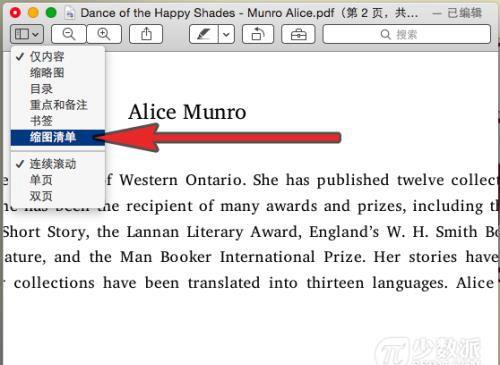
第二步:单击点选要移动的页面略缩图,然后按住它拖动至新的位置松开鼠标即可(本步骤中笔者将第二页放置到第三页后面去)。
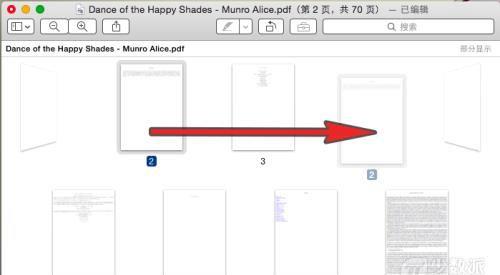
复制页面至其他 PDF 文档(进行拼接)
第一步:在预览中打开需要拼接的两个 PDF 文档。选择左上角的「缩图清单」项。
第二步:从原始文档中选中(可按住 CMD 键多选)你希望移动的页面缩略图。
第三步:将它们拖动到目标文档的预览窗口中的恰当位置后松开鼠标即可。
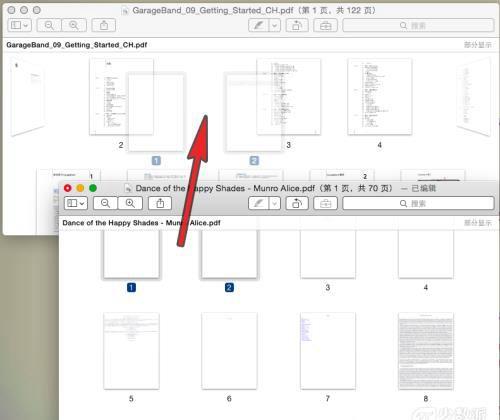
大功告成!就是这么简单。
注:你可以使用这个技巧一次性移动单页或多个页面,如果你将所有页面选中,并拖拽至目标文档的最前(后)面即可实现拼接操作。
怎么样?烦人的 PDF 文档拼接在「预览」应用程序的眼里也不过是小菜一碟,何况他还是 OS X 自带的呢!你还有什么好玩的「预览」技巧?欢迎在评论栏或是少数派讨论区分享。
往期回顾
免责声明:本站部份内容由优秀作者和原创用户编辑投稿,本站仅提供存储服务,不拥有所有权,不承担法律责任。若涉嫌侵权/违法的,请与我联系,一经查实立刻删除内容。本文内容由快快网络小涵创作整理编辑!